E-Mail Client Outlook 2010/2013
Konfigurationshinweise
Hier zeigen wir Ihnen, wie Sie Ihre E-Mails über Outlook 2010/2013 abrufen können.
Wenn Sie die Konfigurationshinweise für Microsoft Outlook 2007 suchen, dann finden Sie diese hier: https://faq.teledata-fn.de/index.php?solution_id=1020.
- Starten Sie das Programm Outlook 2010 oder Outlook 2013. Sie sehen nun die Startoberfläche. Klicken Sie nun bitte auf „Datei“ es öffnet sich das Fenster „Kontoinformationen“.
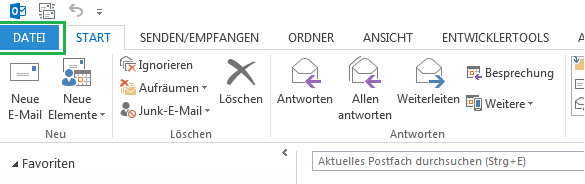
- In diesem Menü klicken Sie bitte auf „Konto hinzufügen“, um den Dialog für die Kontenerstellung zu starten.
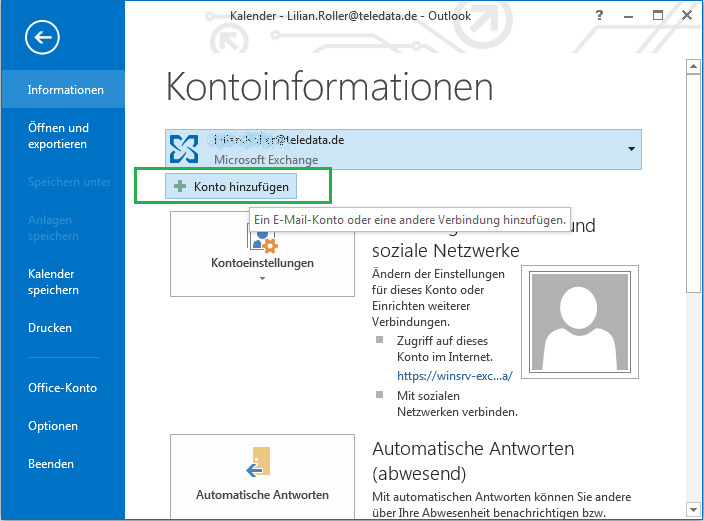
- Im nun gestarteten Dialog wählen Sie die Option „Servereinstellungen und zusätzliche Servertypen manuell konfigurieren“ an und bestätigen mit „Weiter“.
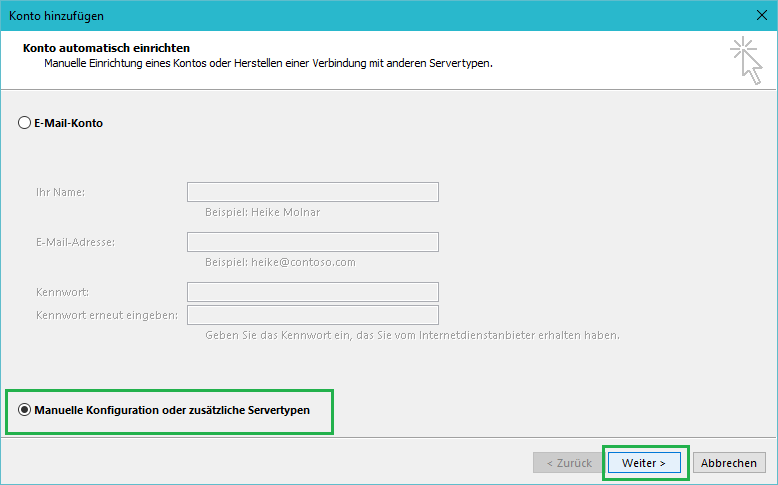
- Wählen Sie "POP oder IMAP" aus.
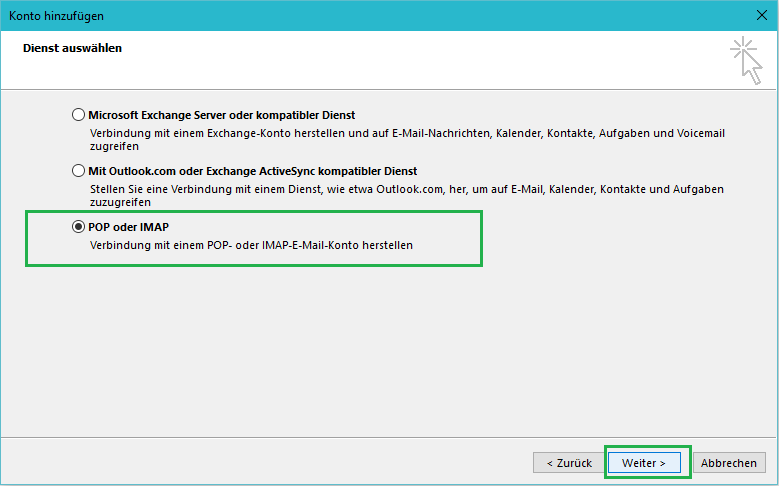
- Tragen Sie nun folgende Daten ein:
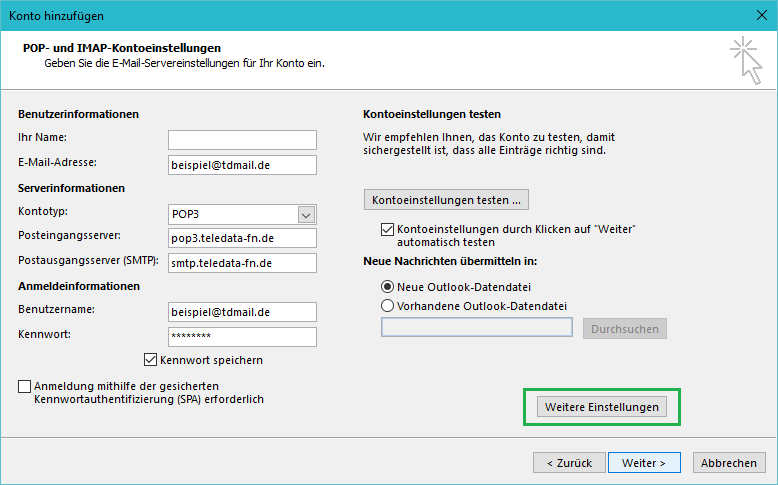
Als Kontotyp wählen Sie bitte POP3 aus.
Der Posteingangsserver ist "pop3.teledata-fn.de".
Der Postausgangsserver ist "smtp.teledata-fn.de".
Als Benutzername verwenden Sie bitte Ihre E-Mail Adresse.
Das Passwort finden Sie im TeleData Zugangsschreiben.
Mit einem klick auf "Weitere Einstellungen" öffnen Sie ein Fenster mit weiteren Optionen.
6. Unter dem Reiter Postausgangsserver aktivieren Sie nun das Häkchen bei „Der Postausgangsserver (SMTP) erfordert Authentifizierung“:
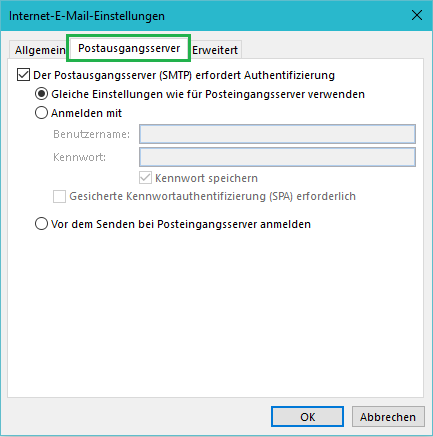
7. Dieser Punkt ist zwar optional, er wird jedoch von TeleData empfohlen, da er wesentlich zur Sicherheit Ihres Kontos beiträgt.
Unter dem Reiter „Erweitert“ kann eine Übertragungsverschlüsselung gewählt werden.
Falls Sie keine Verschlüsselung wünschen, können Sie mit Punkt 8 fortfahren. Mit den folgenden Einstellungen sollten Sie die Verschlüsselung einrichten:
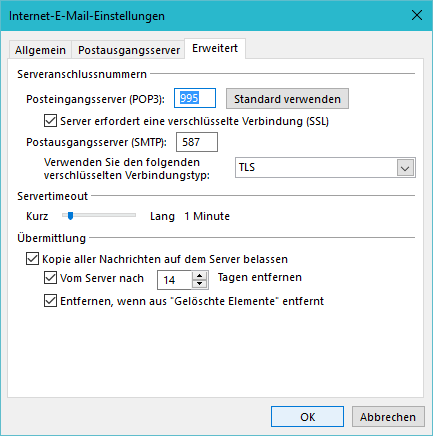
Setzen Sie den Hacken bei "Server erfordert eine verschlüsselte Verbindung (SSL)". Damit sollte Outlook wissen, dass der Port für den Posteingangsserver bei "995" liegt.
Für den Postausgangsserver verwenden Sie Port "587" und wählen als Verbindungstyp "TLS" aus.
Bitte beachten Sie, dass der Port 995 ggf. von einer vorhandenen Firewall freigegeben werden muss.
8. Nun bestätigen Sie die erweiterten Einstellungen mit OK und klicken auf weiter um die Einstellungen zu überprüfen.
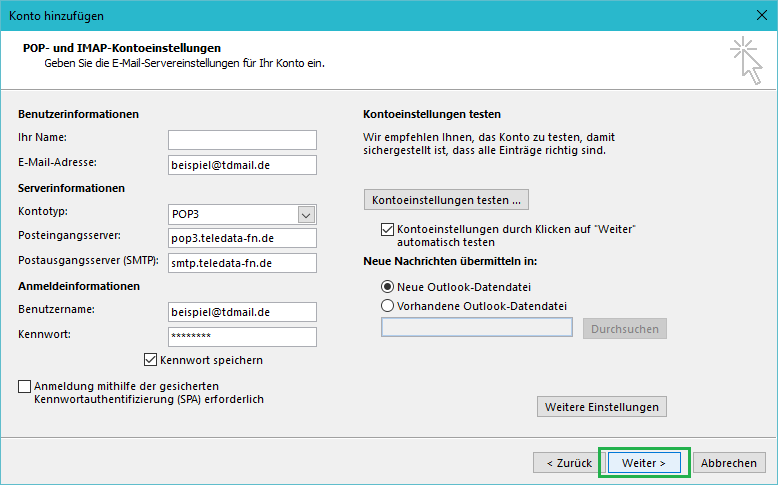
9. Klicken Sie auf "Fertig stellen" um die Kontoeinrichtung abzuschließen.
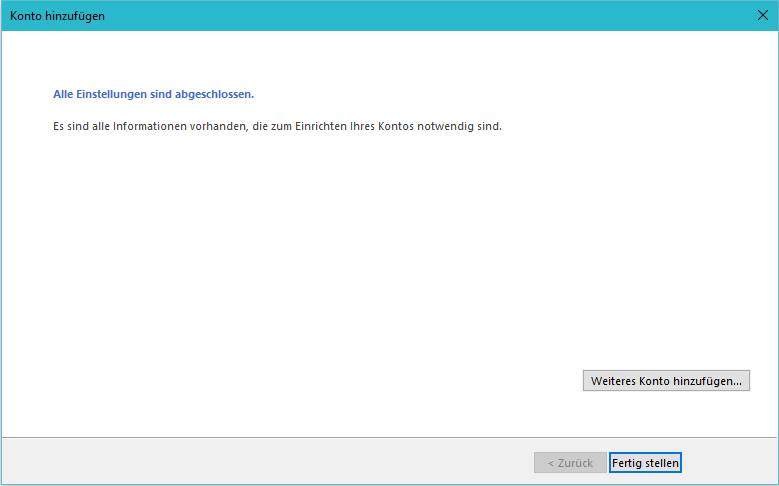
 FAQ
FAQ